Не редко для автоматизации разнообразных рутинных задач приходится использовать BAT-файлы со скриптами. Например, это могут быть скрипты для запуска резервного копирования, включения или отключения оборудования или открытия программ. Один раз подготовив такой скрипт в дальнейшем его можно выполнять буквально в один клик, что сильно экономит время.
Но, у BAT-файлов есть один недостаток, их нельзя закрепить на панели задач или в меню «Пуск» (на начальном экране). В контекстном меню данных файлов просто нет соответствующего пункта, прямой перенос файлов на панель задач или в меню «Пуск» также не работает.
К счастью, если знать одну хитрость, то это ограничение можно обойти. В данной небольшой инструкции мы расскажем как это делается. Статья будет актуальна для Windows 11, Windows 10 и даже для Windows 7.
Закрепление BAT-файла на панели задач
Шаг № 1. Создаем ярлык BAT-файла и переходим в «Свойства». Для того чтобы закрепить BAT-файл на панели задач или в меню « Пуск » нужно сначала создать его ярлык и после этого открыть его свойства.
Как закрепить программу на панели задач Windows 11
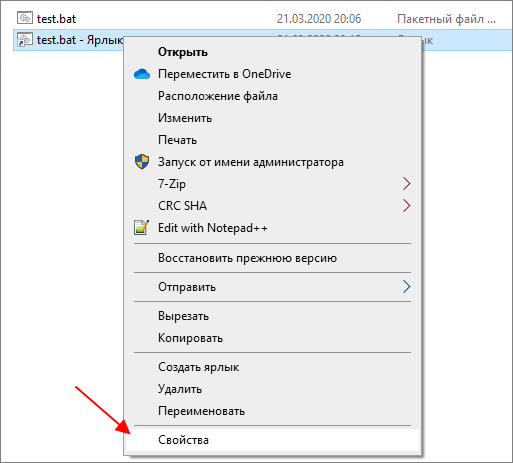
Шаг № 2. Редактируем путь в текстовом поле «Объект». После открытия свойств ярлыка нужно отредактировать путь к файлу, который указан в текстовом поле « Объект ».
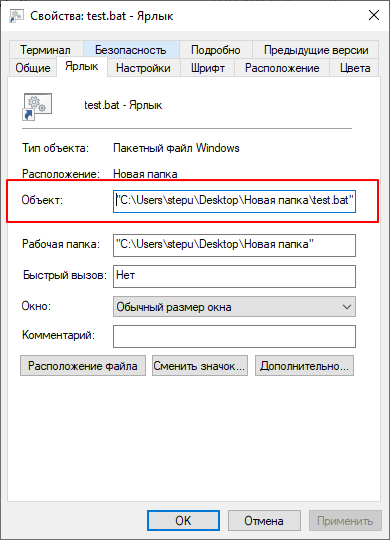
Здесь нужно установить курсор в начало текстового поля, дописать команду « cmd /c » и поставить 1 пробел , как на скриншоте внизу.
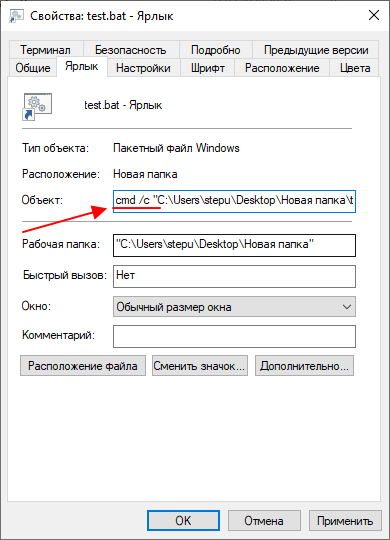
Шаг № 3. Меняем значок ярлыка. Также при желании можно изменить значок, который будет использоваться для ярлыка. Значок, который вы выберете, будет отображаться на панели задач или в меню « Пуск ».
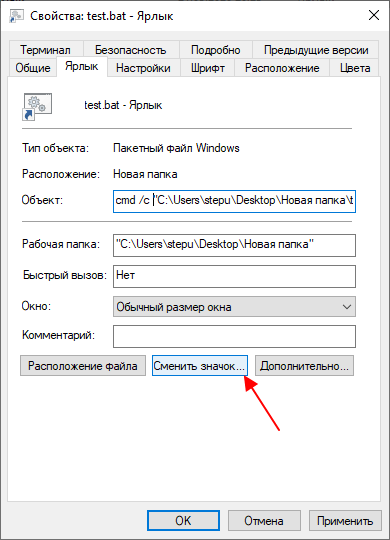
Шаг № 4. Закрепляем BAT-файл на панели задач или в меню «Пуск». После выполнения указанных выше манипуляций с ярлыком BAT-файл можно закрепить на панели задач или в меню «Пуск».
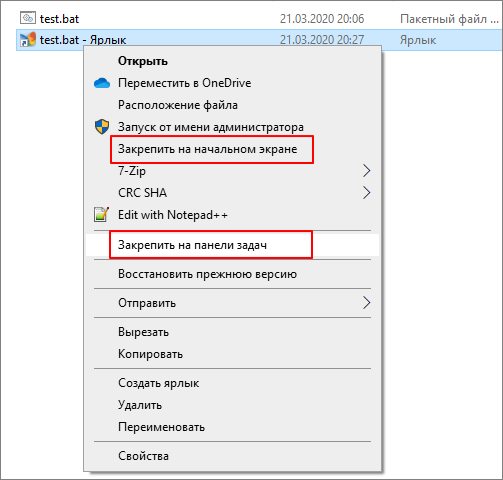
Для этого просто открываем контекстное меню созданного ярлыка и выбираем « Закрепить на начальном экране » (меню « Пуск ») или « Закрепить на панели задач ».
Закрепление PowerShell скрипта на панели задач
Аналогичным образом на панели задач или в меню « Пуск » можно закрепить и скрипт PowerShell. Для этого также как и в случае с BAT-файлом, нужно создать ярлык скрипта и открыть его свойства. Здесь, в начале строки « Объект », нужно добавить «powershell» и пробел , как на скриншоте внизу.
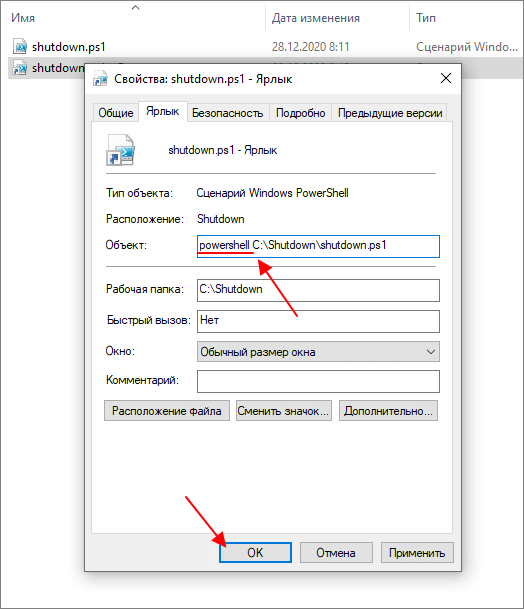
Настройка кнопок на панели задач Windows 10 — Как можно настроить значки на панели задач?
После этого для получившегося ярлыка можно сменить значок и закрепить его на панели задач или в меню « Пуск ».
- Как переименовать файл (папку) в командной строке Windows 10, 7
- Как создать BAT файл в Windows 11 или Windows 10
- Выключение компьютера через командную строку
- Как перезагрузить компьютер через командную строку
- Как вызвать командную строку в Windows 7
Источник: comp-security.net
Открытая программа с сочетанием клавиш | Запустите закрепленные программы панели задач с помощью горячих клавиш

Windows
Windows 10 также позволяет быстро запускать закрепленные программы панели задач с помощью горячих клавиш. Windows по умолчанию назначает сочетания клавиш для первых десяти элементов, которые вы помещаете на панель задач или панель быстрого запуска. Мы также покажем вам, как запускать закрепленные программы на панели задач с помощью горячих клавиш в Windows. В этом посте также будет показано, как назначить комбинацию клавиш любой программе и открывать ее с помощью сочетаний клавиш.
Запустите закрепленные программы панели задач с помощью горячих клавиш
Чтобы запустить закрепленные программы панели задач, нажмите клавишу Windows и номер, соответствующий значку. Например, чтобы запустить 5-ю закрепленную программу на панели задач, нажмите Win + 5.

Это горячие клавиши Windows Quick Launch, на следующем рисунке:
- Win + 1 – Internet Explorer
- Win + 2 – Проводник Windows
- Win + 3 – проигрыватель Windows Media
- Win + 4 – Firefox.
Открытая программа с сочетанием клавиш
Вы также можете назначить горячую клавишу быстрого запуска любой установленной программе. Все заинтересованные пользователи в назначении горячей клавиши должны следовать этой простой процедуре.
Щелкните правой кнопкой мыши значок программы, выберите Свойства и перейдите на вкладку Ярлык .
Затем щелкните один раз в поле Сочетание клавиш , затем нажмите сочетание клавиш, которое хотите назначить (например, Ctrl-Shift-F ). Затем нажмите ОК , и все готово!

Запуск программ не происходит быстрее, чем это!
Windows 10/8/7 представляется наиболее дружественной к клавиатуре операционной системой. Даже не держа мышь на ладони, вы можете закрепить любое окно, запустить любимое программное обеспечение и многое другое.
Все, что вам нужно, – это хорошая память (не память компьютера, а ваша собственная память) для запоминания различных комбинаций клавиш, но вы должны верить, что как только вы справитесь, выполнение или выполнение ваших ежедневных задач станет намного проще, и кто знает, вы можете даже найти трудно обойтись без них.
Источник: techarks.ru
Доступ и запуск приложений UWP с рабочего стола Windows или панели задач
Изменения — это закон природы, и кажется, что Microsoft неукоснительно его соблюдает. Я говорю это из-за новых функций, представленных в Windows 8 — наиболее важным является Стартовый экран а также Приложения UWP, которые радикально отличаются от того, к чему привыкли пользователи Windows.
Запуск приложений UWP с рабочего стола Windows или панели задач
Многим нравится то, что Windows 10/8 предложения; но не все его особенности. Один из моих друзей сказал мне, что он ненавидит Стартовый экран, но любит использовать Приложения UWP. Он хотел знать, есть ли способ запускать приложения с самого рабочего стола. Этот вопрос заставил меня написать эту статью. На самом деле он спросил меня, как он мог запустить Приложения UWP не идя в Стартовый экран.
Я почти уверен, что у большинства из вас может быть тот же вопрос. Итак, не теряя больше времени, вот как получить доступ Приложения UWP в обход Стартовый экран, с рабочего стола Windows 8.
1. Щелкните правой кнопкой мыши на Рабочий стол и выберите Новый -> Ярлык.

2. В Создать ярлык в окне введите следующее местоположение и нажмите Далее:
% windir% исследователь.Оболочка exe . 4234d49b-0245-4df3-b780-3893943456e1

3. Наконец, дайте имя этому ярлыку, скажем, Приложения UWP. Позже вы можете изменить его значок, щелкнув его правой кнопкой мыши и выбрав Характеристики -> Изменить значок. Теперь закрепите ярлык на панели задач.

Щелкните этот ярлык на панели задач, и вы увидите полный список Metro Apps откроется в проводнике Windows. Теперь вам не нужно переходить Стартовый экран каждый раз запускать Приложение UWP.

Вы сможете открыть UWP Приложения из этого открытого окна проводника.
Перейдите сюда, чтобы увидеть все новые ярлыки, команды оболочки и CLSID в Windows 8.


Игры
Shadow of the Tomb Raider — двенадцатое дополнение к серии Tomb Raider — франшизе приключенческой игры, созданной Eidos Montreal. Игра была очень хоро.

Игры
FPS означает Кадров в секунду. Задача FPS — измерить частоту кадров при воспроизведении видео или во время игры. Проще говоря, количество непрерывных .

Игры
Если вы владелец гарнитуры Oculus, вы должны знать о загрузке неопубликованных приложений. Боковая загрузка — это процесс установки на гарнитуру содер.
Свежие статьи об операционных системах. Множество интересных гайдов и полезных советов. Почувствуйте себя своим в мире современных технологий
Источник: ru.phen375questions.com